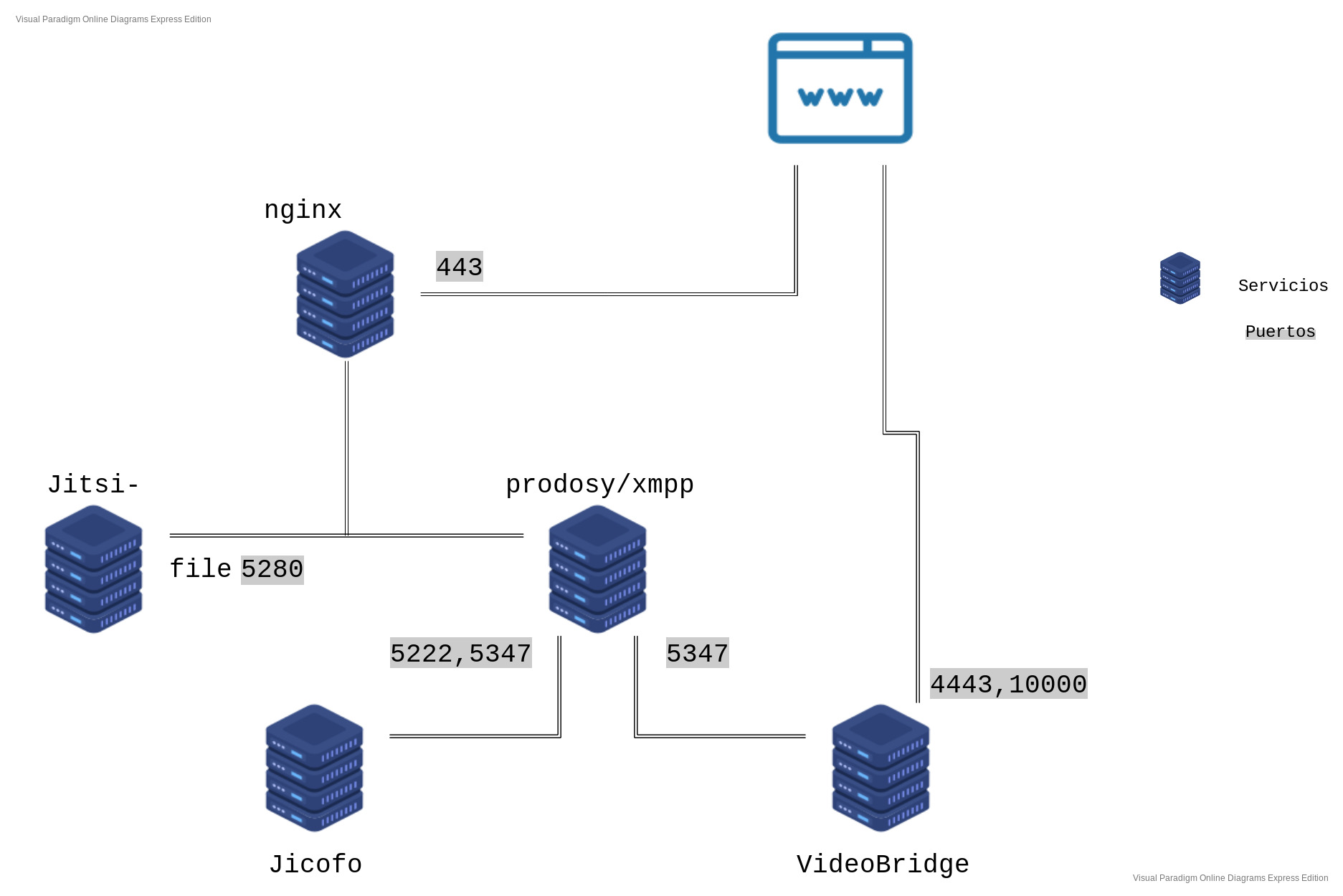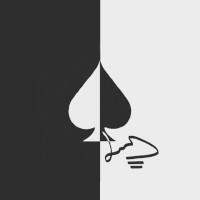Introducción
En estos momentos de confinamiento y teletrabajo, la comunicación es un factor crucial y las videoconferencias están a la orden del día. En los últimos meses han surgido distintos casos en los que se vulneraba la privacidad de los usuarios en distintas plataformas como Zoom. Es más que probable que nos encontremos a día de hoy en la situación de que nuestra empresa necesite un servicio de estas carácterísticas, y por supuesto deberá ser seguro. En esta ocasión nos hemos decantado por Jitsi ya que se trata de un programa de código abierto y cuya instalación en Debian es relativamente sencilla, además de poder combinarlo con Docker. Dicho esto, vamos a enseñaros dos posibles escenarios; instalación “clásica” e instalación con Docker.
Instalación “clásica”
En este escenario, instalaremos Jitsi diréctamente en el servidor en cuestión. Empezaremos por añadir el repositorio de jitsi a nuestro fichero /etc/apt/sources.list y las claves correspondientes.
apt update && apt install gnupg
wget -qO - https://download.jitsi.org/jitsi-key.gpg.key | sudo apt-key add -
echo 'deb https://download.jitsi.org stable/' > /etc/apt/sources.list.d/jitsi-stable.list
sudo apt -y update
sudo apt -y install jitsi-meetDurante la instalación nos pedirá el nombre de dominio que tendrá el sitio web donde se alojará jitsi y que el instalador usará para crear un virtualhost en nginx que funcionará como proxy inverso.
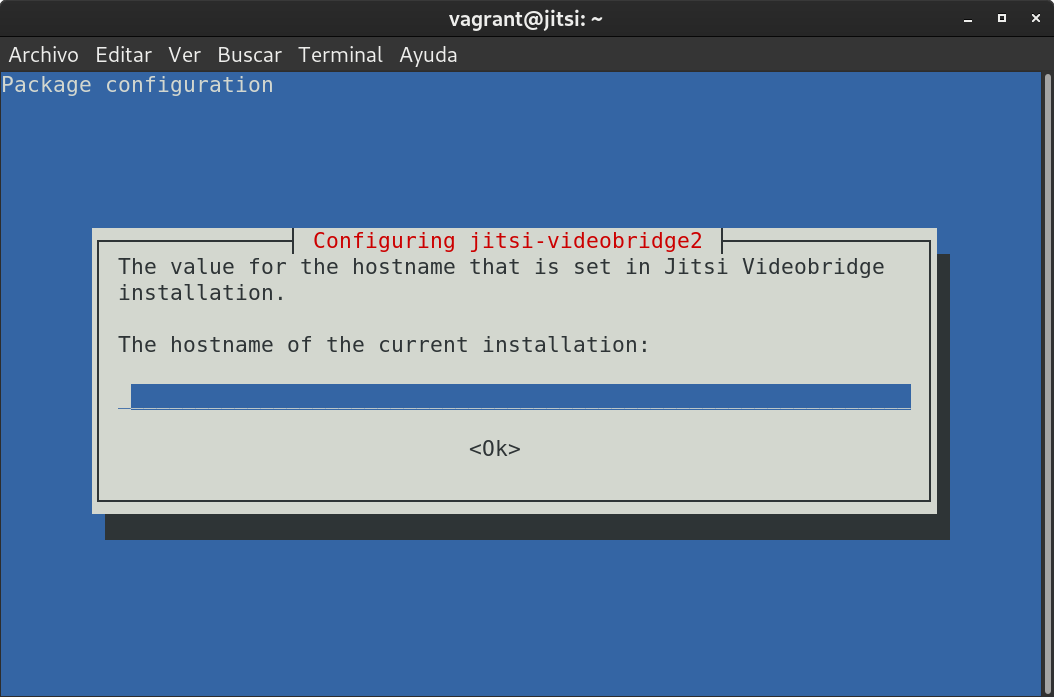
También creará por el momento un certificado autofirmado, que podremos sustituir facilmente por uno de Let’s Encrypt más tarde. Como este escenario lo estoy desarrollando en una máquina virtual, estoy usando un nombre de dominio inventado (chat.jitsi.org), por lo que añadiré una entrada al fichero /etc/hosts.
Si probamos a acceder a dicho dominio, comprobamos que la página ya está operativa.
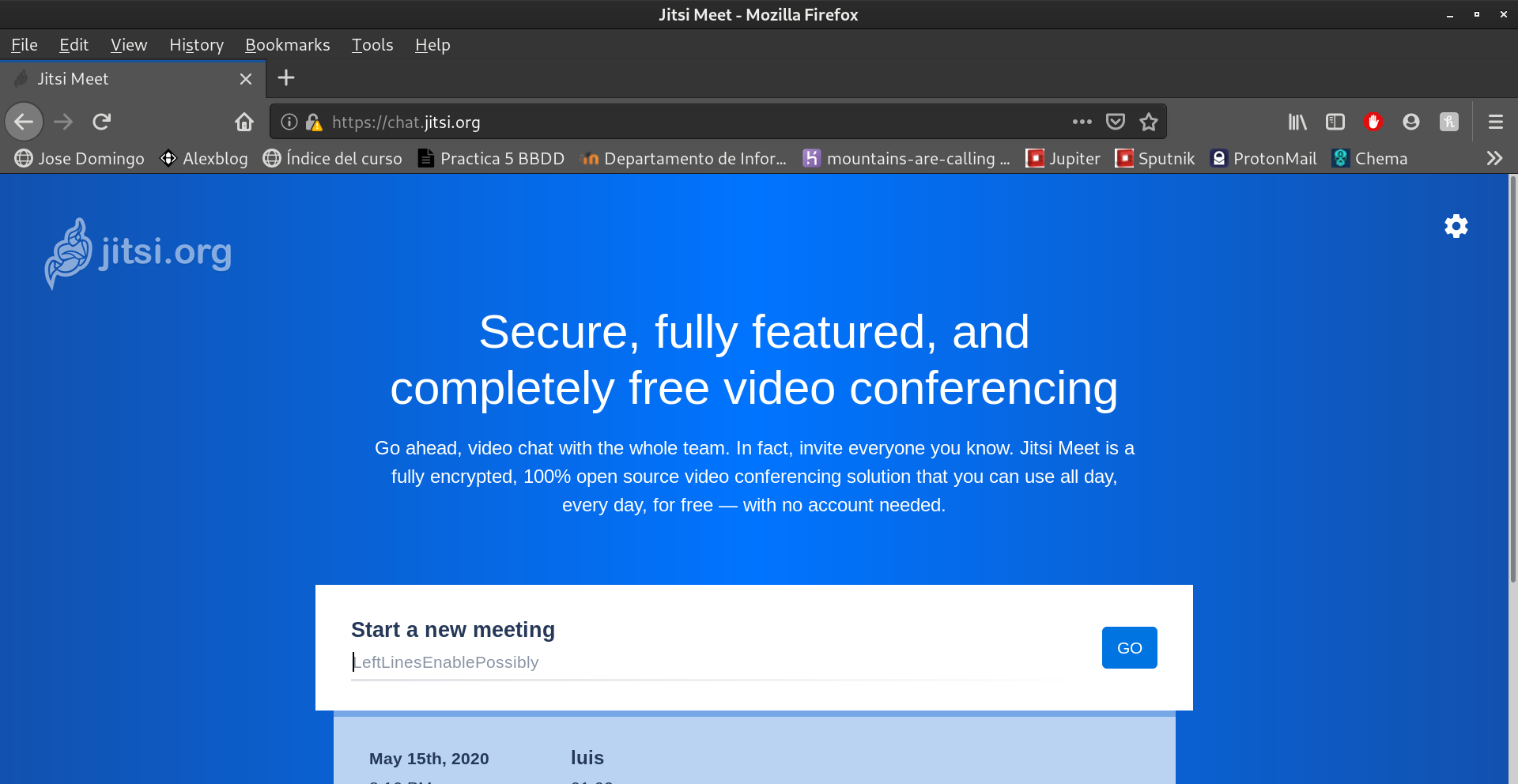
Instalación en contenedores Docker
Vamos a observar detenidamente el fichero del Virtualhost creado para nginx, de tal forma que podamos replicarlo y de esta forma separarlos en dos contenedores Docker distintos. A continuación voy a mostrar solo las partes más importantes, aunque podéis echarle un vistazo al fichero completo aquí
server_names_hash_bucket_size 64;
server {
listen 80;
listen [::]:80;
server_name chat.jitsi.org;
location ^~ /.well-known/acme-challenge/ {
default_type "text/plain";
root /usr/share/jitsi-meet;
}
location = /.well-known/acme-challenge/ {
return 404;
}
location / {
return 301 https://$host$request_uri;
}
}
server {
listen 4444 ssl http2;
listen [::]:4444 ssl http2;
server_name chat.jitsi.org;
...
root /usr/share/jitsi-meet;
...
# BOSH
location = /http-bind {
proxy_pass http://localhost:5280/http-bind;
proxy_set_header X-Forwarded-For $remote_addr;
proxy_set_header Host $http_host;
}
# xmpp websockets
location = /xmpp-websocket {
proxy_pass http://127.0.0.1:5280/xmpp-websocket?prefix=$prefix&$args;
proxy_http_version 1.1;
proxy_set_header Upgrade $http_upgrade;
proxy_set_header Connection "upgrade";
proxy_set_header Host $http_host;
tcp_nodelay on;
}
...
}Podemos comprobar, que existen 3 proxys inversos. Dos de ellos se encargan de “redirigir” las peticiones web (directivas proxy_pass) y el tercero se encarga de escuchar en el puerto 4444, que es uno de los que utilizará jitsi para los datos de video. Jitsi tiene un repositorio en github donde explican como realizar la instalación de forma manual. En dicha explicación nos presentan un esquema de como funciona la aplicación completa (con el proxy inverso incluido) a nivel de red.
El siguiente esquema lo he hecho con la herramienta visual-paradigm basándome en el proporcionado por jitsi en su repositorio.